笔记本无线网络设置,本文告诉你笔记本怎样设置无线网络连接
Windows XP是美国微软公司研发的基于X86、X64架构的PC和平板电脑使用的操作系统,于2001年8月24日发布RTM版本,并于2001年10月25日开始零售。其名字中“XP”的意思来自英文中的“体验(Experience)”。该系统是继Windows 2000及Windows ME之后的下一代Windows操作系统,也是微软首个面向消费者且使用Windows NT5.1架构的操作系统。
如今我们要用到电脑的地方是非常的多的,一般为了方便,大家都会选择便于携带的 笔记本电脑,我们在使用笔记本电脑的时候,也只有连接上网络才能够做更加的多的事情。不过,该怎么去设置无线网络连接呢?下面,小编就来跟大家介绍笔记本设置无线网络连接的方法了。
无线网络是帮助我们摆脱网线的束缚,它的出现带来了巨大的方便,笔记本也在用户中越来越普及。只要有wifi,随时随地都可以上网。那么笔记本怎么设置无线网络连接呢?为此,小编就给大家带来了笔记本设置无线网络连接的方法了。
笔记本怎么设置无线网络连接
在电脑桌面左下角“开始”的“设置”里面,找到“网络连接”。
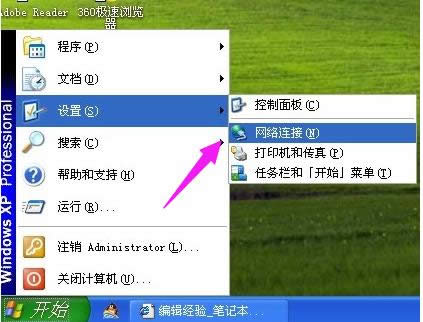
无线网络系统软件图解1
进入“网络连接”,可以在该文件夹中看到“无线网络连接”。
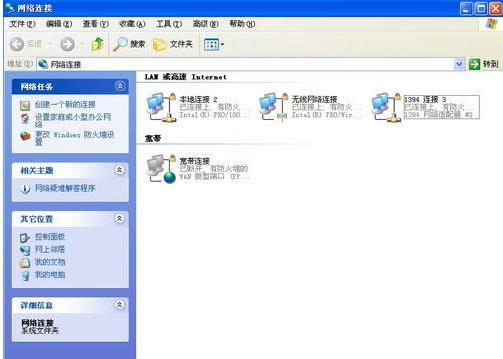
笔记本系统软件图解2
在“无线网络连接”上右键选择“属性”。
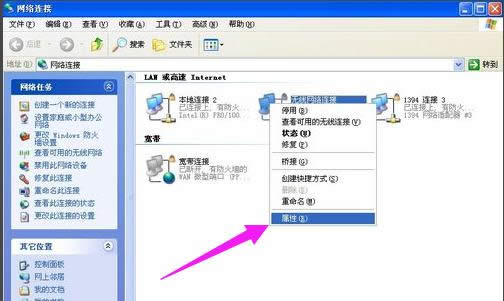
笔记本系统软件图解3
进入“属性”,在“常规”中选择“Internet协议”。

笔记本系统软件图解4
进入“Internet协议”,填入IP地址等信息即可,如果是自动获取,则选择“自动获取IP地址”。点击“确定”就可以了。
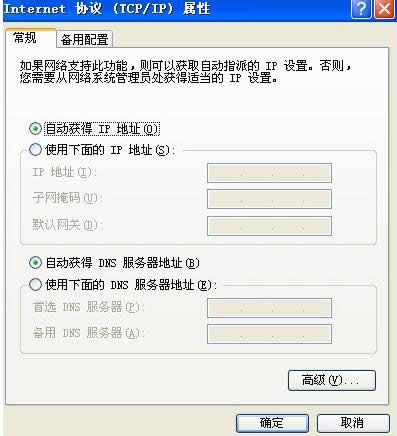
网络连接系统软件图解5
点击“无线网络配置”,可以选择自动连接的无线网络的先后顺序。
只需选中自己需要连接的那个就可以了,将其他无用的无线网络连接删除
然后点击“查看无线网络”。
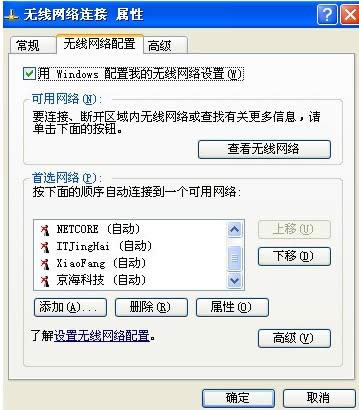
无线网络系统软件图解6
可以看到电脑能够搜索到的所有无线网络信号,选中想要连接的无线网络,
点击“连接”即可,如果设置了无线网络的密码,则输入密码才能进入。
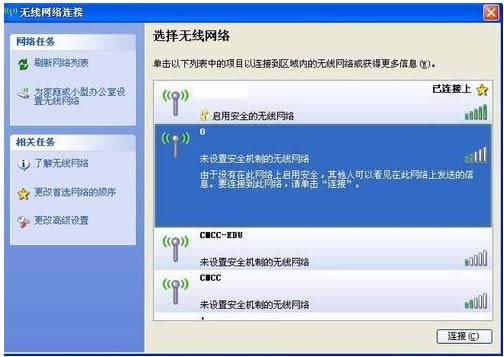
网络连接系统软件图解7
这样,笔记本就连接上无线网络了,设置完成。
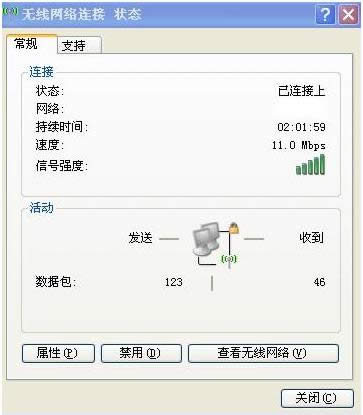
网络连接系统软件图解8
以上就是笔记本设置无线网络连接的方法了。
Windows XP服役时间长达13年,产生的经济价值也较高。2014年4月8日,微软终止对该系统的技术支持,但在此之后仍在一些重大计算机安全事件中对该系统发布了补丁。
……